
Inhoud
Initiële vermogens- en motorstroomaanpassing
Controleer de bedrading twee- en driemaal om er zeker van te zijn dat de polariteit van de stroombedrading correct is; continuïteitscontroles moeten worden uitgevoerd voordat de stroom wordt ingeschakeld. Corrigeer de bedrading voordat u verdergaat.
Sluit de 12V-voeding aan op een stopcontact en terwijl u naar de elektronica kijkt, steekt u de cilinderconnector in het stopcontact op de printer. Als u rook opmerkt en/of een knappend geluid hoort, koppelt u de connector zo snel mogelijk los. Als de elektronica op de juiste manier is aangesloten, gaan alle vier de blauwe LED's aan de ene kant van de Beaglebone Black een korte tijd branden, waarna er één op het ritme van een hartslag gaat knipperen. Er branden geen LED's op de Melzi.
Melzi-controllerkaart met gemarkeerde referentiespanningsregelaars.
Close-up van de referentiespanningspot.]]Zoek de potentiometers voor de aanpassing van de motorreferentiespanning (zie foto's).
Terwijl de positieve sonde bovenop de pot en de negatieve sonde de SD-kaarthouder raakt, past u de X-, Y- en X-motorpotten aan totdat 420 - 450 mV wordt gemeten. De E-MOTOR moet worden ingesteld op 550 V.]] Stel met een kleine schroevendraaier en een voltmeter ingesteld op millivoltmetingen (400 mV - 2 V) elk van de kleine potentiometers op de Melzi in op X, Y en Z om een potentieel van 420 te produceren. - 450 mV gemeten tussen aarde (de micro SD-kaarthouder kan worden gebruikt voor aarde) en de schroevendraaier waarmee de potentiometer wordt afgesteld (zie foto). De E-MOTOR moet worden ingesteld op 550 mV. Twee paar handen vereenvoudigen de taak. Zorg ervoor dat u niets op de Melzi kortsluit met de schroevendraaier of de voltmetersonde.
Franklin
Franklin is software die is ontworpen om te werken met alle 3D-robots voor persoonlijke productie, zoals Athena. Het is zowel een server als een firmware, die alle instellingen en bedieningselementen blootlegt op een webpagina die wordt bediend door de hostcomputer, wat in het geval van Athena de Beaglebone Green is.
Initiële setup
- Sluit een Ethernet-kabel aan op uw computer en de poort aan de zijkant van de printer.
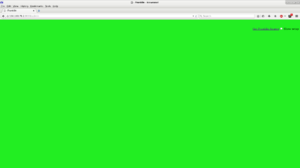 Het scherm voor de eerste installatie wordt weergegeven.Klik met de rechtermuisknop op http://192.168.76.2:8000/admin en selecteer "Open Link in New Tab". Let op "admin" aan het einde van het adres - Franklin heeft verschillende pagina's die verschillende niveaus van toegang tot functies toestaan.
Het scherm voor de eerste installatie wordt weergegeven.Klik met de rechtermuisknop op http://192.168.76.2:8000/admin en selecteer "Open Link in New Tab". Let op "admin" aan het einde van het adres - Franklin heeft verschillende pagina's die verschillende niveaus van toegang tot functies toestaan.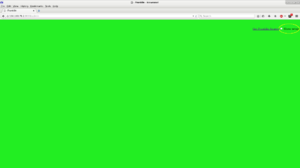 Activeer het configuratievakje.Activeer het setup-selectievakje zoals weergegeven in de afbeelding.
Activeer het configuratievakje.Activeer het setup-selectievakje zoals weergegeven in de afbeelding.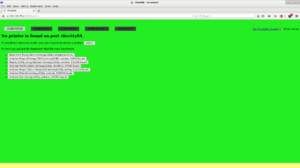 Het scherm voor het uploaden van de firmware wordt weergegeven.Er verschijnt een scherm gevuld met knoppen. Omdat Franklin met meerdere verschillende machines en verbindingen werkt, is er een grote verscheidenheid aan keuzes beschikbaar.
Het scherm voor het uploaden van de firmware wordt weergegeven.Er verschijnt een scherm gevuld met knoppen. Omdat Franklin met meerdere verschillende machines en verbindingen werkt, is er een grote verscheidenheid aan keuzes beschikbaar.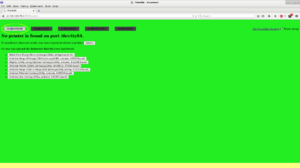 Selecteer de poort - ttyS4.Selecteer de poort waarover de communicatie zal plaatsvinden. Voor Athena met het bridgeboard van de tweede generatie is dit ttyS4. Als je de oudere versie van het bridgebord hebt, is dit ttyS0.
Selecteer de poort - ttyS4.Selecteer de poort waarover de communicatie zal plaatsvinden. Voor Athena met het bridgeboard van de tweede generatie is dit ttyS4. Als je de oudere versie van het bridgebord hebt, is dit ttyS0.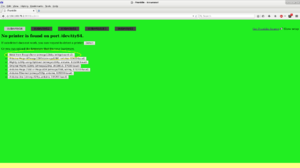 Selecteer Melzi van Beaglebone.Selecteer de knop "Melzi van Beaglebone...".
Selecteer Melzi van Beaglebone.Selecteer de knop "Melzi van Beaglebone...". Rode balk bovenaan geeft aan dat de firmware wordt geüpload.Er verschijnt een rode balk bovenaan het scherm, wat aangeeft dat de firmware wordt geüpload.
Rode balk bovenaan geeft aan dat de firmware wordt geüpload.Er verschijnt een rode balk bovenaan het scherm, wat aangeeft dat de firmware wordt geüpload.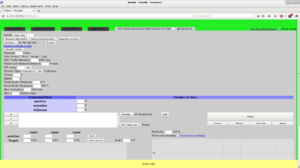 Firmware zonder profiel.Franklin zal de beheerderspagina weergeven zonder profiel voor de nieuw aangesloten printer. Met profielen kunnen verschillende instellingen voor verschillende functies worden opgeslagen (Athena kan veel meer dan alleen 3D-objecten afdrukken).
Firmware zonder profiel.Franklin zal de beheerderspagina weergeven zonder profiel voor de nieuw aangesloten printer. Met profielen kunnen verschillende instellingen voor verschillende functies worden opgeslagen (Athena kan veel meer dan alleen 3D-objecten afdrukken).- Klik met de rechtermuisknop op https://raw.githubusercontent.com/phidiasllc/athena/master/franklin-profiles/Athena.ini . Sla de pagina op (Link opslaan als...) op een logische en gedenkwaardige locatie op uw harde schijf.
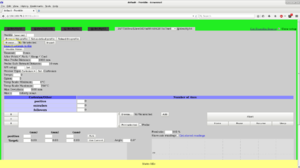 Klik op de knop Bladeren.Na het downloaden van het initiële profiel van github, klik je op de knop Bestand kiezen (links bovenaan het scherm) en navigeer naar de locatie van het zojuist opgeslagen profiel. Selecteer het profiel en klik op Openen.
Klik op de knop Bladeren.Na het downloaden van het initiële profiel van github, klik je op de knop Bestand kiezen (links bovenaan het scherm) en navigeer naar de locatie van het zojuist opgeslagen profiel. Selecteer het profiel en klik op Openen.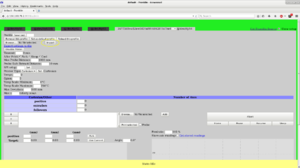 Klik op de knop Uploaden.Klik op de knop Importeren. Franklin uploadt het profiel en vult alle waarden voor de verschillende instellingen van Athena in. Let op: omdat Franklin nog in ontwikkeling is, ziet u mogelijk waarschuwingsberichten over instellingen die niet meer geldig zijn. Deze zijn ongevaarlijk en moeten worden genegeerd.
Klik op de knop Uploaden.Klik op de knop Importeren. Franklin uploadt het profiel en vult alle waarden voor de verschillende instellingen van Athena in. Let op: omdat Franklin nog in ontwikkeling is, ziet u mogelijk waarschuwingsberichten over instellingen die niet meer geldig zijn. Deze zijn ongevaarlijk en moeten worden genegeerd.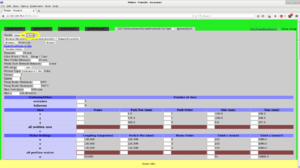 Voer een naam in voor het profiel.Voer een logische naam in voor het profiel en klik op de knop 'Opslaan (als)'. Let op dat de profielnaam nu in het dropdown-vak boven aan de pagina verschijnt. Wanneer u een wijziging aanbrengt in de instellingen die u permanent wilt maken, moet u nogmaals op deze knop klikken. Als u geen naam invoert, wordt de naam van het momenteel geselecteerde profiel gebruikt.
Voer een naam in voor het profiel.Voer een logische naam in voor het profiel en klik op de knop 'Opslaan (als)'. Let op dat de profielnaam nu in het dropdown-vak boven aan de pagina verschijnt. Wanneer u een wijziging aanbrengt in de instellingen die u permanent wilt maken, moet u nogmaals op deze knop klikken. Als u geen naam invoert, wordt de naam van het momenteel geselecteerde profiel gebruikt.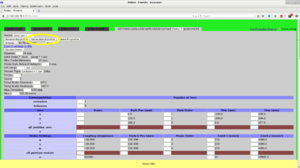 Instellen als standaardprofiel.Klik op de knop "Instellen als standaardprofiel". Franklin zal dit profiel nu laden wanneer het standaard opnieuw wordt opgestart. Wanneer u nieuwe wijzigingen in het profiel opslaat, hoeft u dit niet nogmaals te doen.
Instellen als standaardprofiel.Klik op de knop "Instellen als standaardprofiel". Franklin zal dit profiel nu laden wanneer het standaard opnieuw wordt opgestart. Wanneer u nieuwe wijzigingen in het profiel opslaat, hoeft u dit niet nogmaals te doen.
De firmware is nu geladen, maar de printer is niet gekalibreerd en zal niet goed printen. Voltooi de installatie zoals hieronder beschreven.
Waarden veranderen bij Franklin
Waarden in Franklin worden gepresenteerd met een invoertekstvak om wijzigingen aan te brengen. De momenteel actieve waarde wordt naast het vak weergegeven.
Deze tekstvakken maken het mogelijk om een waarde in te voeren die vervolgens wordt ingesteld door op de "Enter"-toets op het toetsenbord te drukken. Waarden kunnen ook worden gewijzigd door een tekstvak te selecteren (er met de linkermuisknop op te klikken) en vervolgens op de cursor omhoog- en omlaagbewegingstoetsen op het toetsenbord te drukken:
- Page Up: verhoog de waarde met 10
- Pagina omlaag: verlaag de waarde met 10
- Pijltje omhoog: waarde met 1 verhogen
- Pijltje omlaag: waarde met 1 verlagen
- Shift + pijltje omhoog: verhoogt de waarde met 0,1
- Shift + Pijl-omlaag: verlaag de waarde met 0,1
U kunt ook rekenwerk uitvoeren in de tekstvakken. Als u +1,5 invoert (let op het plusteken), wordt er 1,5 bij de waarde opgeteld. Als u +-1,5 invoert (let op het plus- en minteken), wordt er 1,5 van de waarde afgetrokken.
Alle waarden van hetzelfde type kunnen in één keer worden gewijzigd door de wijziging aan te brengen in de kastanjebruine balk onder de waarden.
Het indrukken van Enter in een leeg vakje is hetzelfde als het invoeren van 0. Als u een waarde instelt op iets dat Franklin niet als getal kan begrijpen, wordt dit ingesteld op NaN ("Geen getal"). Voor sommige instellingen is dit handig; Zo wordt bijvoorbeeld een temperatuurregeling uitgeschakeld.
U kunt ook de speciale waarden Infinity en -Infinity invoeren (let op de hoofdletter I), wat handig is voor sommige instellingen.
Kalibratie
- Zorg ervoor dat het selectievakje 'Setup weergeven' is aangevinkt.
- Scrol naar het einde van de pagina om de bedieningsknoppen van de printer weer te geven.
- Klik op de knop "Home".
- Selecteer het tekstvak Z-positie (direct onder Z (mm)).
- Voer 0 in het vak Z-positie in (of laat het leeg) en klik op Enter op het toetsenbord. De eindeffector moet naar beneden bewegen tot ongeveer 10 mm van het bouwplatform.
- Plaats een stuk gewoon, wit papier op het bouwplatform onder het hete uiteinde.
- Selecteer in het gebied Motorinstellingen het tekstvak in de kastanjebruine rij onder Positie schakelaar (mm) en verhoog de waarden totdat het papier lichtjes wordt gekneld tussen de hot-end en het bouwplatform, terwijl de Z-positie 0 is. Het papier moet beweegbaar zijn wanneer u eraan trekt en duwt, maar u moet wel weerstand voelen.
- Ga naar Z = 50 mm (selecteer het Z pos-tekstvak, voer 50 in en druk op Enter).
- Selecteer het tekstvak Y-positie (direct onder Y (mm)) en voer een waarde van 100 in. Druk op Enter op het toetsenbord. De eindeffector moet dichtbij het hoekpunt bewegen terwijl de extruderaandrijving erop is gemonteerd.
- Verplaats naar Z = 0mm.
- Selecteer het tekstvak voor de positie van de w-motorschakelaar en wijzig de waarde met de pijltjestoetsen omhoog en omlaag (indien nodig met Shift) totdat de weerstand bij het bewegen van het papier ongeveer gelijk is aan die in het midden van het bouwplatform.
- Ga naar Z = 50 mm (selecteer het tekstvak Z pos, voer 50 in en druk op Enter). De eindeffector beweegt zich 50 mm van het bouwplatform af.
- Selecteer het tekstvak Hoek onder het gedeelte Delta (het is een enkele rij in het midden van de positie-instellingen; niet de instelling onderaan naast de doelpositie ). Voer 240 in en druk op Enter. De eind-effector moet naar het U-vertex bewegen (tegen de klok in vanaf het extruder-aandrijfvertex als je naar beneden kijkt). Het beweegt niet in een rechte lijn (daarom moest de effector worden opgetild voordat dit kon).
- Ga naar Z = 0 mm en pas de positie van de u-motorschakelaar aan totdat u een weerstand voelt die vergelijkbaar is met de weerstand die u eerder voelde bij het verplaatsen van het papier.
- Ga naar Z = 50 mm.
- Stel de hoek in op 120 graden (Delta-sectie, hoekpositie = 120 gevolgd door Enter).
- Ga naar Z = 0 mm en pas de positie van de V-motorschakelaar aan totdat u een weerstand voelt die vergelijkbaar is met de weerstand die u eerder voelde toen u het papier bewoog.
- Zet de printer aan.
- Stel de hoek in op 0. (De eindeffector beweegt niet.)
- Ga naar Z = 0 mm en pas alle schakelaarposities aan (in het gebied Motorinstellingen selecteert u het tekstvak in de kastanjebruine rij, kolom Wisselpositie (mm)) totdat de weerstand bij het verplaatsen van het papier hetzelfde is als voorheen. Zorg ervoor dat u alleen de pijltjestoetsen of waarden gebruikt die beginnen met een +-teken: de verschillen tussen de waarden mogen niet veranderen.
- Ga naar Y = 100 mm.
- Pas in het Delta-gebied de straal van alle motoren tegelijk aan (met het vakje in de kastanjebruine balk) totdat de weerstand bij het bewegen van het papier gelijk is aan de weerstand die u eerder voelde. (Als u de straal verkleint, wordt deze strakker, als u de straal vergroot, wordt deze minder strak.)
- Sla het profiel op door op de knop Profiel opslaan (als) te klikken.
- Sla een back-up van het profiel op uw computer op: klik met de rechtermuisknop op de link "Instellingen exporteren naar bestand" en selecteer "Koppeling opslaan als...". Sla het bestand op met een logische naam op een gemakkelijk te onthouden locatie. De back-up kan opnieuw worden geladen door op de knop "Bestand kiezen" net boven "Instellingen naar bestand exporteren" te klikken, gevolgd door op de knop "Importeren" te klikken. De back-up kan ook worden gebruikt als startpunt voor het kalibreren van een tweede Athena.
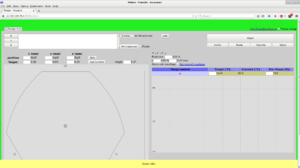 Keer terug naar het standaardscherm.Schakel het selectievakje 'Instellingen weergeven' uit om het vereenvoudigde afdrukscherm weer te geven.
Keer terug naar het standaardscherm.Schakel het selectievakje 'Instellingen weergeven' uit om het vereenvoudigde afdrukscherm weer te geven.
Afsluiten
Omdat de Beaglebone een computer is, moet deze op een gecontroleerde manier worden uitgeschakeld. Er is een webinterface om dit te doen op http://192.168.76.2/cgi-bin/shutdown . Wanneer u op de knop op die pagina klikt, wordt de machine uitgeschakeld. Normaal gesproken antwoordt het met de foutmelding dat de host onbereikbaar is, wat betekent dat het werd afgesloten voordat het antwoord werd verzonden, dus dat betekent dat het werkte.
Om het apparaat weer aan te zetten, moet u de stroom loskoppelen en vervolgens weer aansluiten.
De Athena verbruikt niet veel stroom als hij inactief is, dus hoeft hij niet vaak uitgezet te worden. Dit betekent dat het makkelijk is om de shutdown link te vergeten, dus het is een goed idee om hem te bookmarken samen met de Franklin link hieronder.

![Close-up van de referentiespanningspot.]]Zoek de potentiometers voor de aanpassing van de referentiespanning van de motor (zie foto's).](https://www.appropedia.org/w/images/thumb/a/af/MOST_Melzi_pot.JPG/150px-MOST_Melzi_pot.JPG)
